前面搞了个optee 环境
trustzone与OP-TEE介绍-构建optee qemu 运行环境
现在需要编辑代码,但是没有好的远程编辑代码的环境,由于vscode 的远程开发环境配置还是比较成熟的,于是配置了个vscode的remote ssh的环境,下面是配置过程
vscode remote ssh配置
* 安装remote ssh 插件
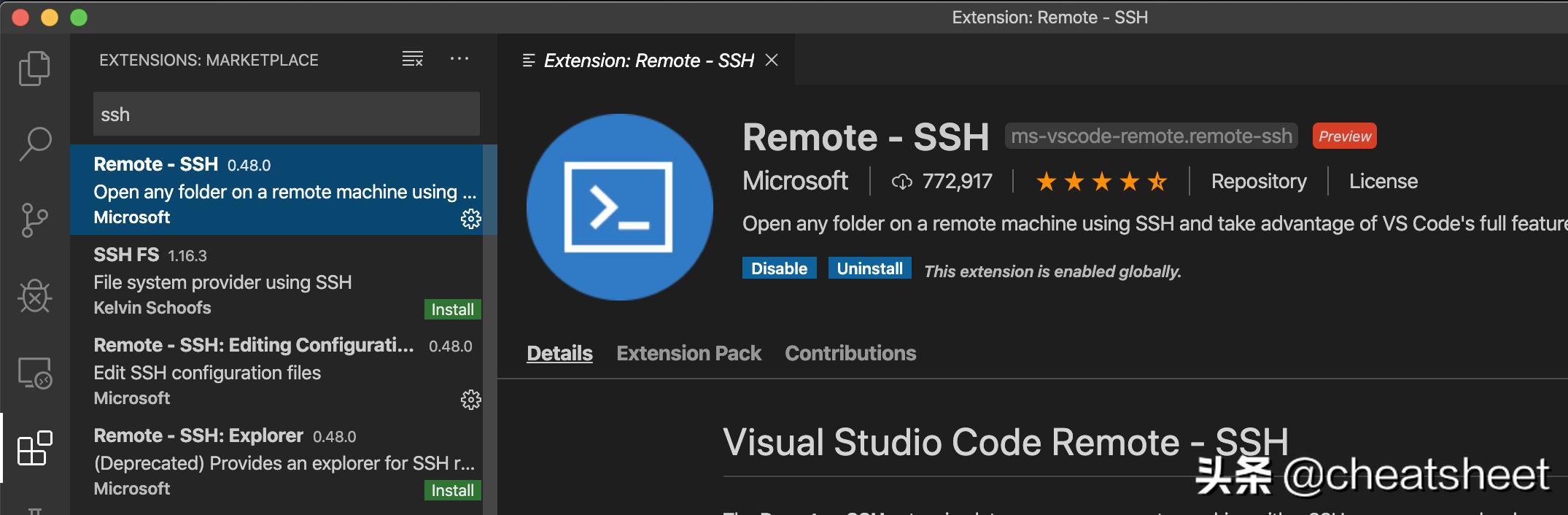
安装完成,右侧会多个图标
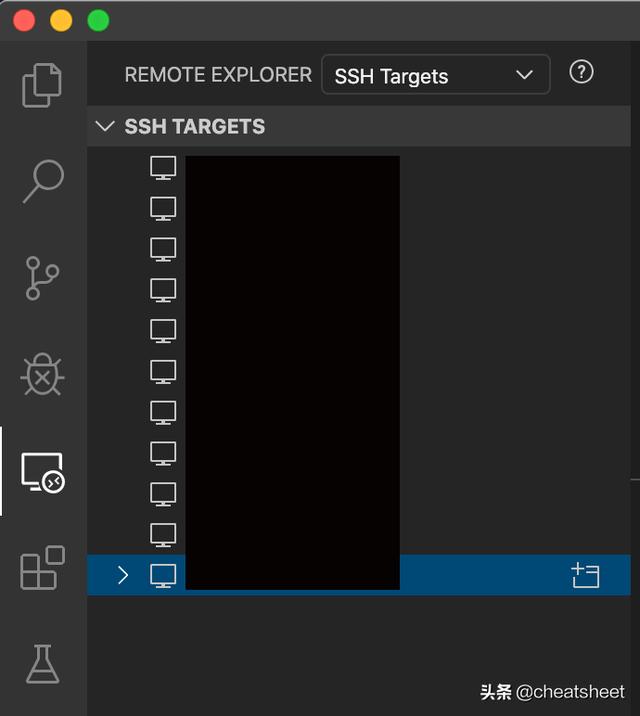
* 添加新的想要远程的机器,点+ 号可以, 填入ssh 远程的命令
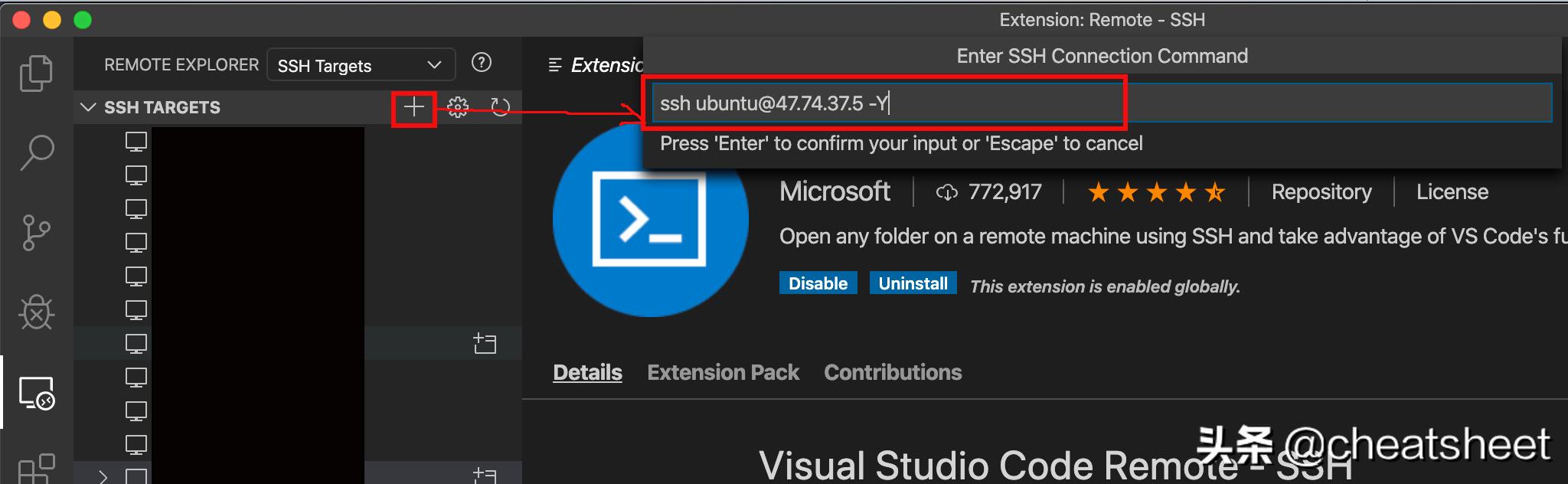
* 选择保存ssh的配置的文件名
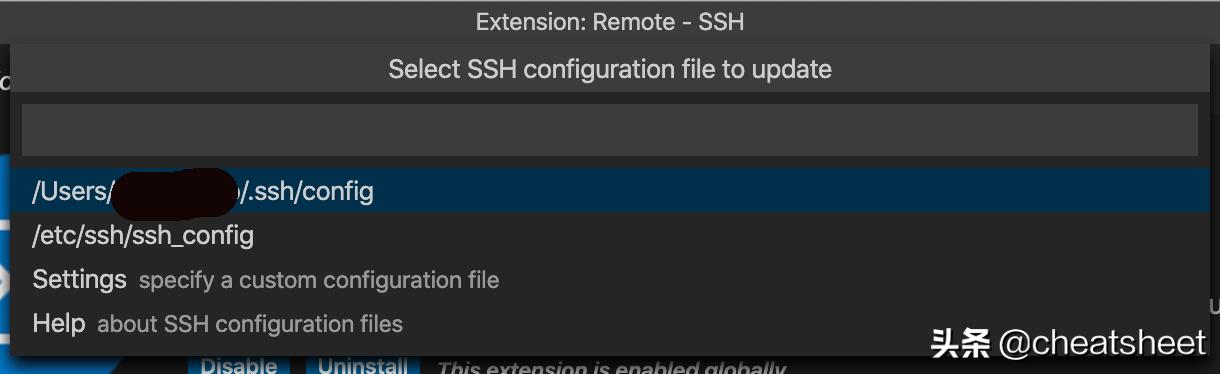
* 选择保存之后,SSH TARGETS下面就会多出来个新的机器
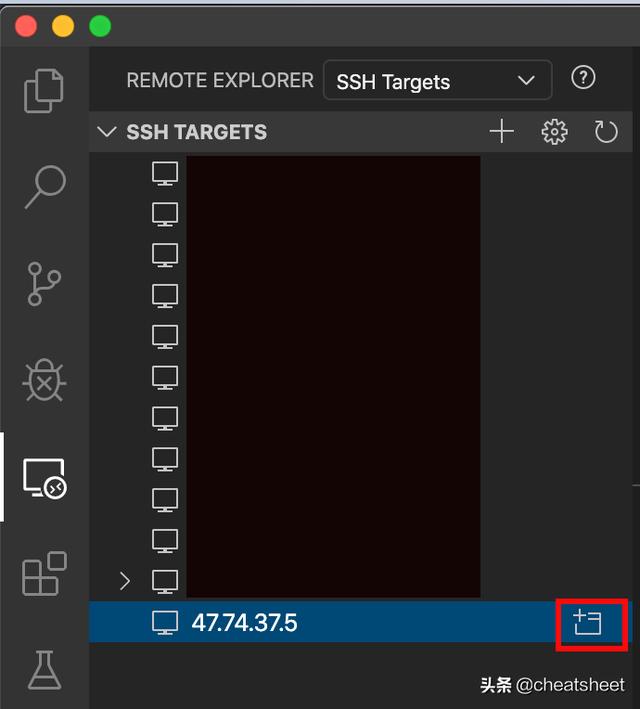
* 点击红框中的图标就可以连接到远程机器上了,第一次连接会和ssh 连接的时候一样让你确认下,

然后让你输入密码,输入密码后就会连接上了,基本上和本地编辑的时候一样,除了可以看到connected to SSH:XXX.XXX.XXX.XXX, 免密码登陆配置,请参照:ssh 免密码登录
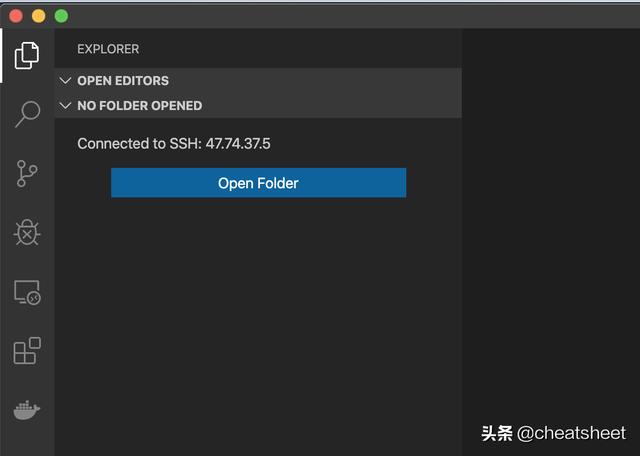
* open folder 点了之后就可以选择目录
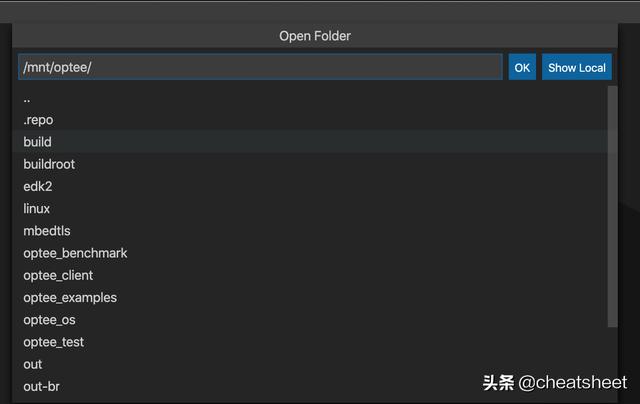
进入你想要编辑的project了
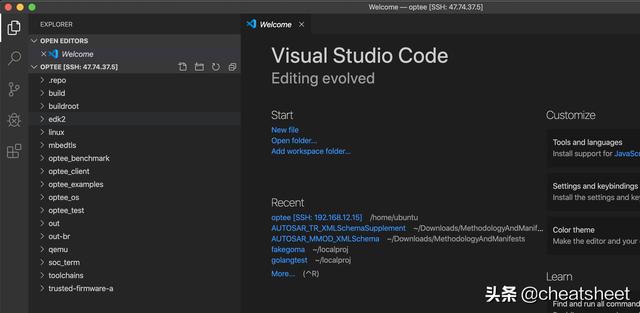
安装插件
vscode 的remote ssh 厉害的就是插件也能够远程使用,毕竟在远程的机器上使用的性能要好也能够减少不少的网络流量,插件分两种,本地插件和远程插件,远程插件就是会安装在远程机器上,你登录进特定工程后使用的,本地自然就是安装在你的pc上的
能远程安装的,都会有个小的logo下标,详细信息里面也会标明安装到什么地方
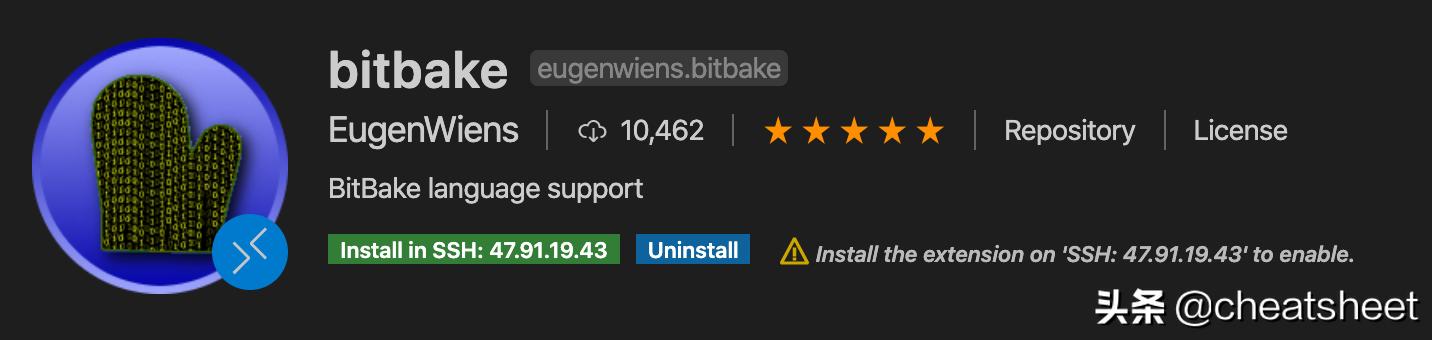
安装完的内容也是也都会有分类
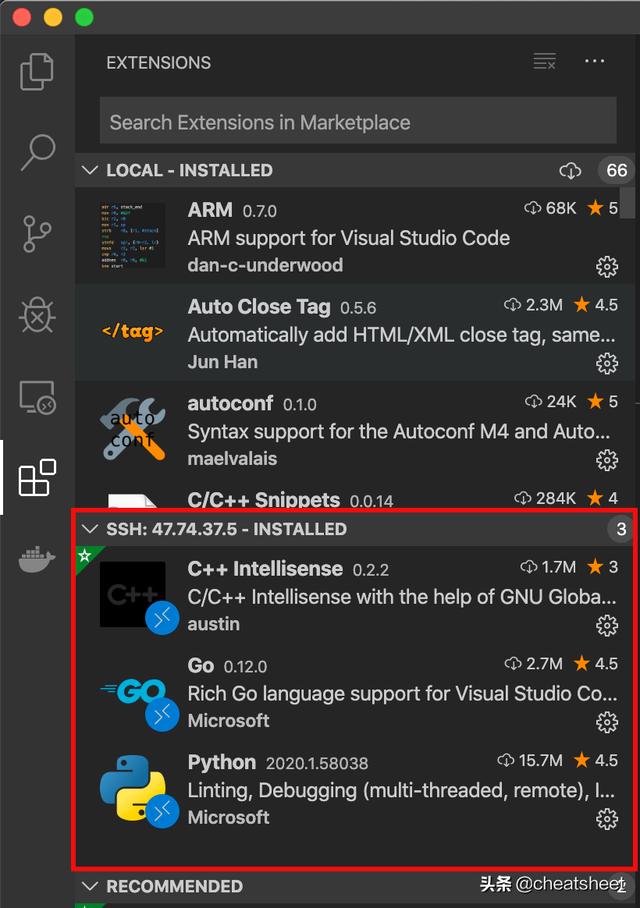
编译代码
vscode 的terminal 一打开就是已经登陆好的ssh的终端直接在里面敲命令编译代码就可以了








 本文介绍了如何配置Visual Studio Code (VSCode) 的Remote SSH,以便进行远程代码编辑和编译。通过安装Remote SSH插件,连接远程机器,并详细说明了设置过程,包括免密码登录配置。此外,还提及了VSCode的远程插件使用和在远程终端中编译代码的方法。
本文介绍了如何配置Visual Studio Code (VSCode) 的Remote SSH,以便进行远程代码编辑和编译。通过安装Remote SSH插件,连接远程机器,并详细说明了设置过程,包括免密码登录配置。此外,还提及了VSCode的远程插件使用和在远程终端中编译代码的方法。
















 2841
2841

 被折叠的 条评论
为什么被折叠?
被折叠的 条评论
为什么被折叠?








